Google ChromeImeti več kot65-odstotni tržni delež, Je 2020optimalno Brskanje po internetuVodja.
Je enostaven za uporabo, hiter in stabilen.Vendar pa lahko včasih naletite na težave, kot je nprGoogle Chroma ni mogoče odpreti.Ko se Google Chrome po dvojnem kliku ne odpre (bližnjice za Google Chrome se ne odprejo), je to bolj frustrirajuće kot počasne operacije.
Razlog za to težavo je"歌BrskalnikNe morem odpreti", To pomeni, da je datoteka Chrome poškodovana ali pa nekatere škodljive razširitve brskalnika ali programska oprema zasedajo veliko virov, kar povzročiNi normalnoUporabite Chrome.Zato se lahko srečateGoogle Chroma ni mogoče odpretiAli pa zaženite, vendar boste v procesu upravitelja opravil videli chrome.exe.
vsebina
Chrome ne more odpreti sistema Windows 10
Če tudi vi naletite na to neprijetno težavo, poiščite tukaj brskalnik Chrome, ki ga ni mogoče odpreti, in kako ga rešiti.
Če so nekatere aplikacije, ki se izvajajo v sistemu Windows 10, lahko v nasprotju z Google Chromom ali povzročijo začasno okvaro Chroma, znova zaženite računalnik, to je lahko hitra in umazana rešitev.
Za popolno skeniranje sistema za odstranitev virusov in okužb z zlonamerno programsko opremo uporabite Windows Security (prej znan kot Windows Defender).Poleg tega onemogočite ali popolnoma odstranite protivirusno programsko opremo drugih proizvajalcev, da ugotovite, ali vaša protivirusna programska oprema blokira Chrome.
Ponastavite nastavitve uporabniškega profila za Chrome
Ta rešitev deluje v večini primerov, ko Chroma ni mogoče odpreti, vendar je prikazan v upravitelju opravil.
Zaključite program Chrome
- Uporabite Ctrl + Shift + Esc, da odprete upravitelja opravil,
- V razdelku »Procesi« poiščite »Google Chrome« ali »chrome.exe«, z desno miškino tipko kliknite in izberite Končaj opravilo.
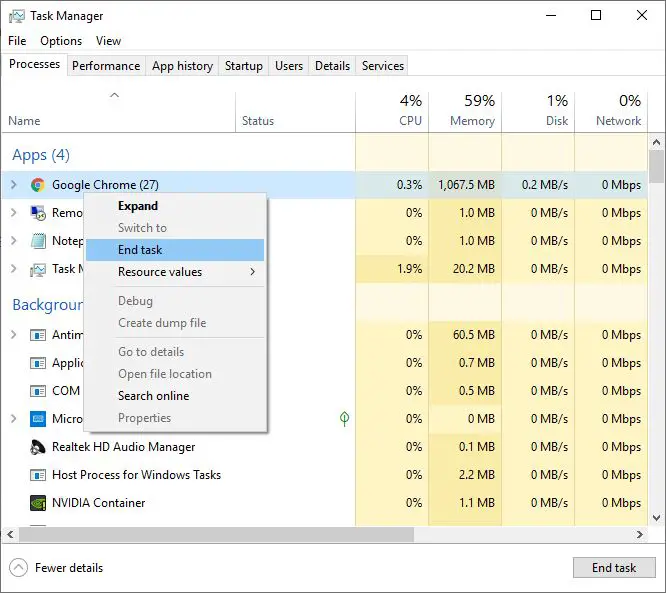
Izbrišite uporabniški profil za Chrome
- Zdaj pritisnite tipko Windows + R, vnesite%USERPROFILE%AppDataLocalGoogleChromeChrome uporabniški podatki,Nato kliknite V redu,
- Zdaj poiščite mapo z imenom "Privzeto", z desno miškino tipko kliknite nanjo in jo preimenujte v Default.old
Opomba: Izvedite zgornje korake, da izbrišete vse uporabniške podatke Chroma, zaznamke, zgodovino, piškotke in predpomnilnik.Ko naslednjič odprete brskalnik Chrome, bo samodejno ustvaril privzeto mapo uporabniškega profila.
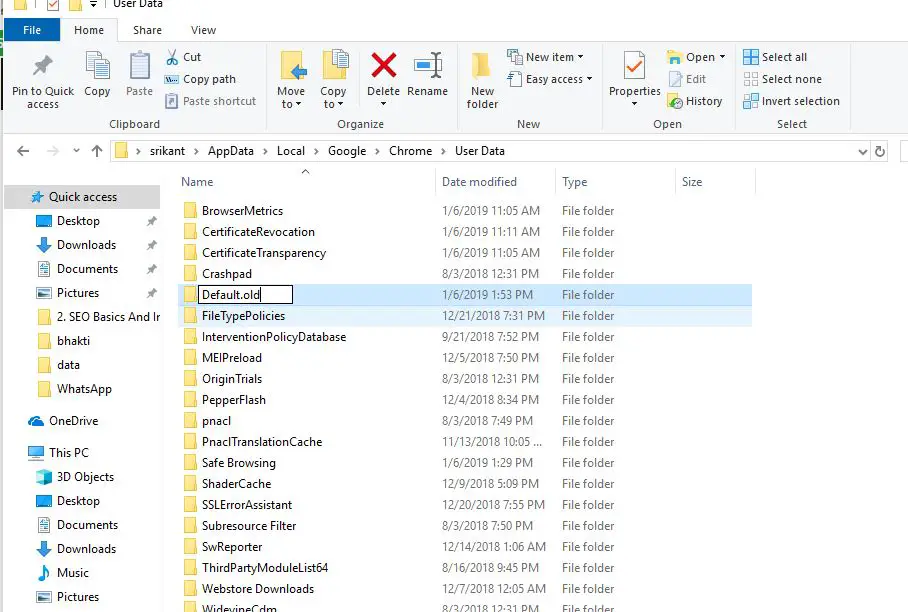
Ponastavite Chrome
Zdaj poskusite odpreti brskalnik Chrome, (upam, da tokrat ne boste imeli težav, zaženite brskalnik)
- Kliknite tri pike v zgornjem desnem kotu in nato kliknite Nastavitve,
- Pomaknite se navzdol in na dnu kliknite Napredno
- Ponovno se pomaknite navzdol do dna in kliknite stolpec "Ponastavi",
- Ko ste pozvani k potrditvi, znova kliknite Ponastavi, da brskalnik Chrome ponastavite na privzete nastavitve.
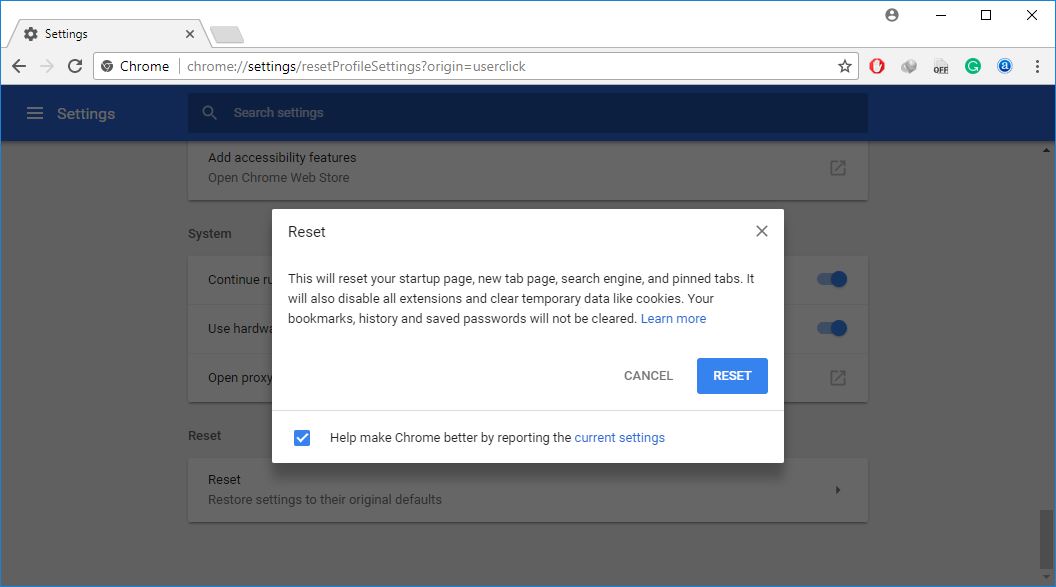
Na koncu zaprite in znova odprite brskalnik Chrome.
Zaženite Chromovo okno brez beleženja zgodovine
Še vedno potrebujete pomoč?Poskusite odpreti Chrome v načinu brez beleženja zgodovine. Če ga odprete, lahko povzročijo, da se nekatere škodljive razširitve za Chrome ali zlonamerna programska oprema ne odprejo v sistemu Windows 10.
- Kliknite meni Start Windows 10
- Pomaknite se navzdol in poiščite Google Chrome, z desno miškino tipko kliknite nanj in izberite novo okno brez beleženja zgodovine,
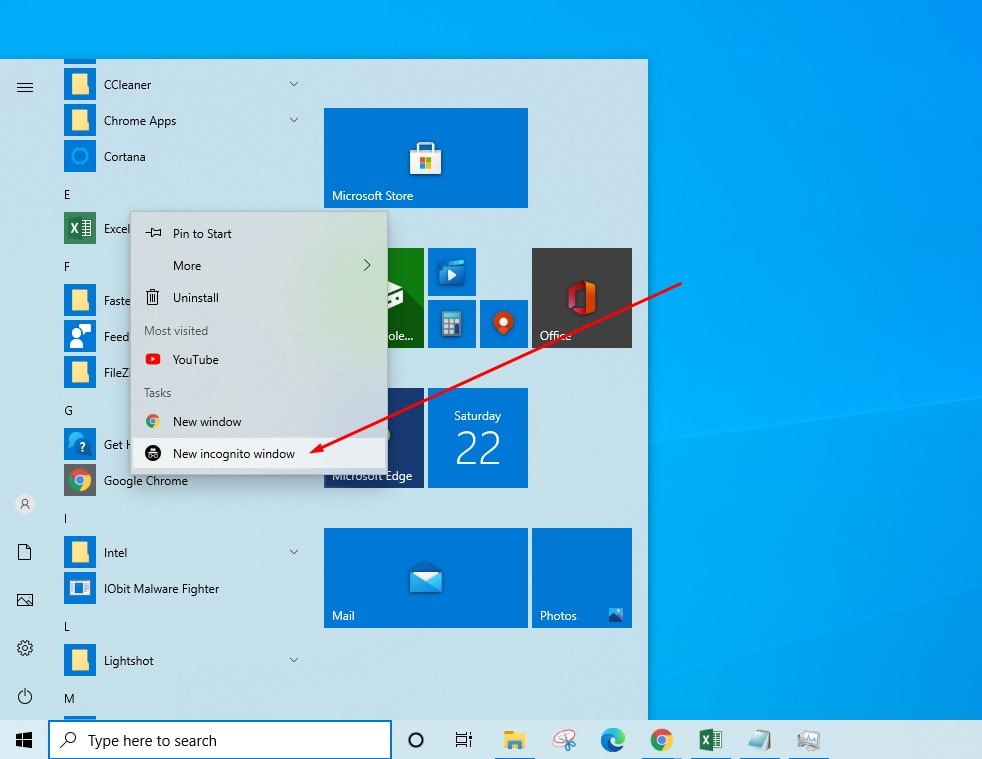
Zaženite Chrome Cleanup Tool
No, če se okno Chroma brez beleženja zgodovine odpre normalno, morda težave povzročajo nekatere razširitve ali zlonamerna programska oprema. Zaženimo orodje za čiščenje Chroma, ki bo pomagalo skenirati in izbrisati zlonamerno programsko opremo ali vtičnike, ki povzročajo težave s Chromom, kot so zrušitve, nenormalni zagoni Strani ali orodne vrstice , naključni oglasi ali spremembe v izkušnji brskanja.
- tipChrome: //Nastavitve/PočistiV naslovni vrstici pritisnite Enter,
- Kliknite naNajti,Preveril bo škodljivo programsko opremo in počistil (če bo odkrit).

Onemogoči razširitev za Chrome
- Naslednji, V naslovni vrsticivstopichrome: // razširitve /In pritisnite Enter,
- To bo prikazalo seznam vseh nameščenih razširitev za Chrome,
- Če želite zapreti vse razširitve, zaprite in znova zaženite brskalnik Chrome.
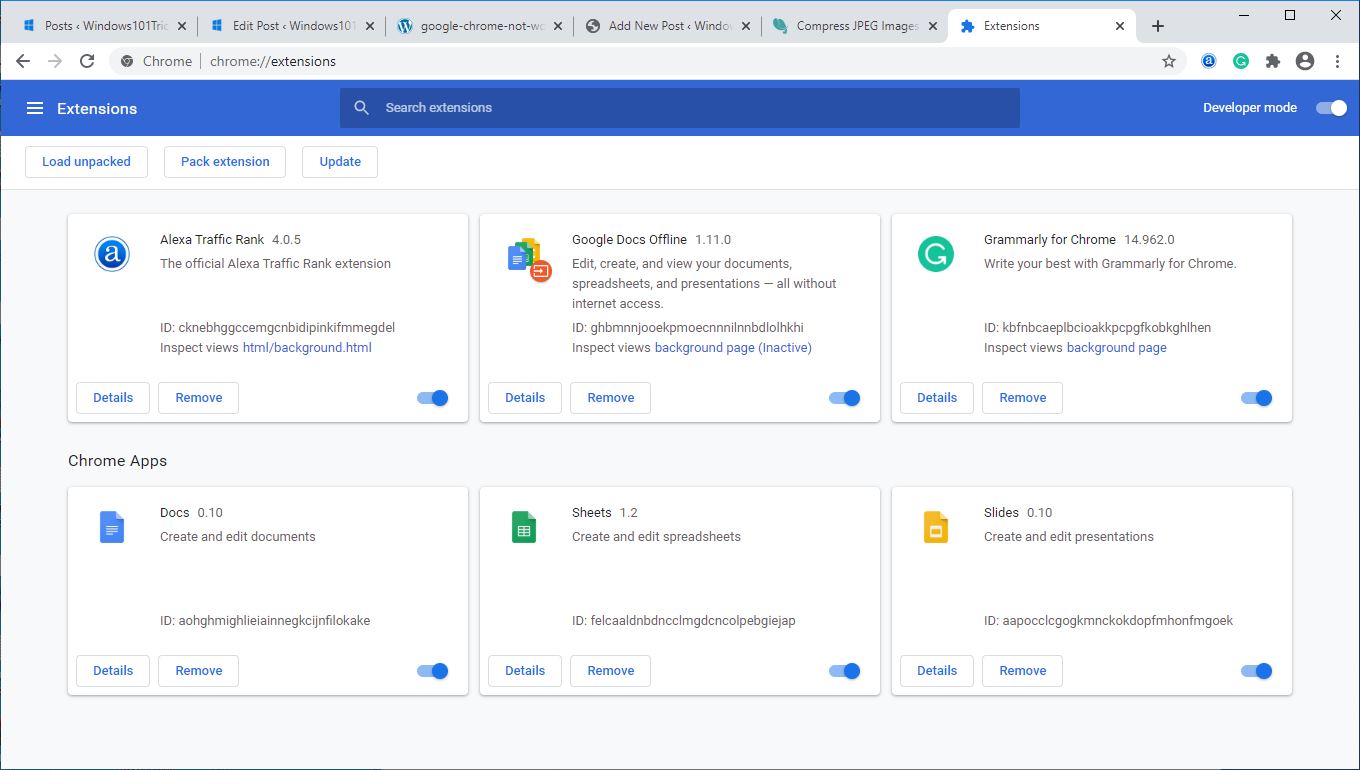
Znova namestite brskalnik Chrome
Če nobena od zgornjih rešitev ne reši težave, ki je Google Chrome ne more odpreti, poskusite znova namestiti aplikacijo po spodnjih korakih.
Odstranite Chrome v sistemu Windows 10
- Pritisnite tipko Windows + X, da izberete nastavitve,
- Kliknite na Uporabi, nato kliknite na aplikacije in funkcije
- Pomaknite se navzdol, da poiščete Google Chrome, ga izberite in kliknite »Odstrani«,
- Sledite navodilom na zaslonu, da popolnoma odstranite aplikacijo in znova zaženete računalnik.
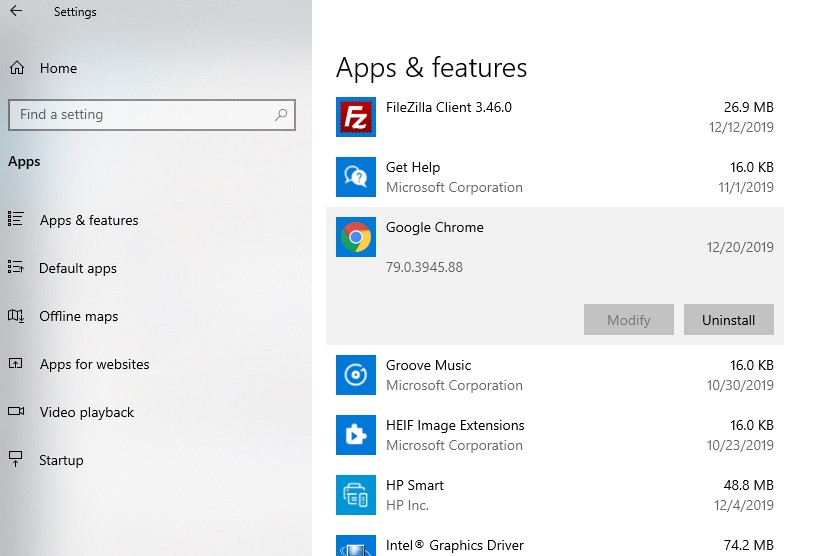
Namesti brskalnik chorme
Zdaj odtukaj的Uradna spletna stranPrenesite in namestite najnovejšo različico Google Chroma.
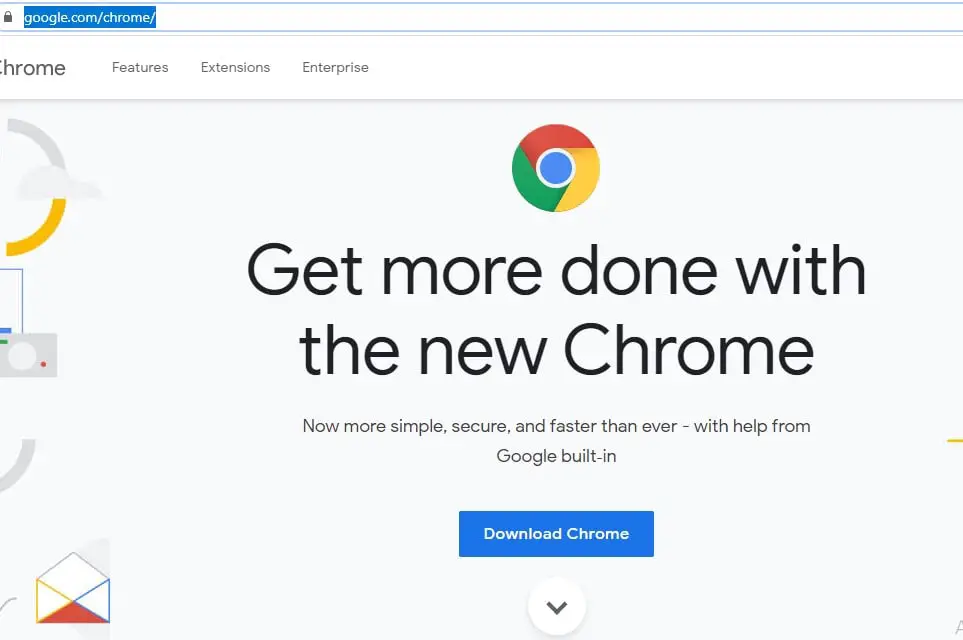
Nato preberite pogoje in licenčno pogodbo ter kliknite gumb »Sprejmi in namesti«, da prenesete Chromovo datoteko z omrežnimi nastavitvami.
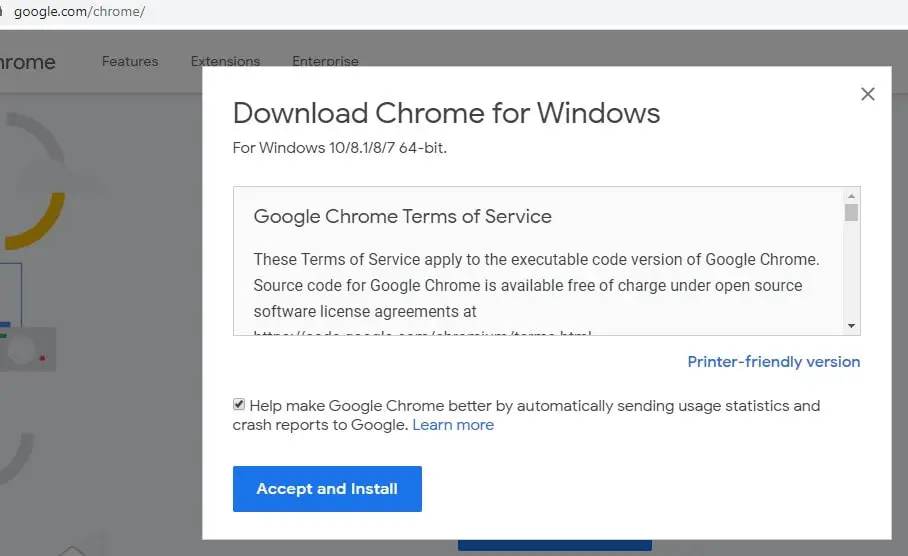
Zdaj poiščite mapo za prenos, z desno tipko miške kliknite chromeSetup.exe in izberite Zaženi kot skrbnik, nato sledite navodilom na zaslonu, da prenesete in namestite najnovejšo različico Chroma v računalnik.
Če lahko tukaj prenesete najnovejši namestitveni program za Google Chrome brez povezave.
Poleg tega odprite ukazni poziv kot skrbnik, vnesite ipconfig /flushdns in pritisnite Enter, da izpraznite predpomnilnik DNS.In zaženite pripomoček za preverjanje sistemskih datotek, če poškodovana manjkajoča sistemska datoteka preprečuje normalno delovanje ali zagon aplikacije v sistemu Windows 10, bo orodje pomagalo.

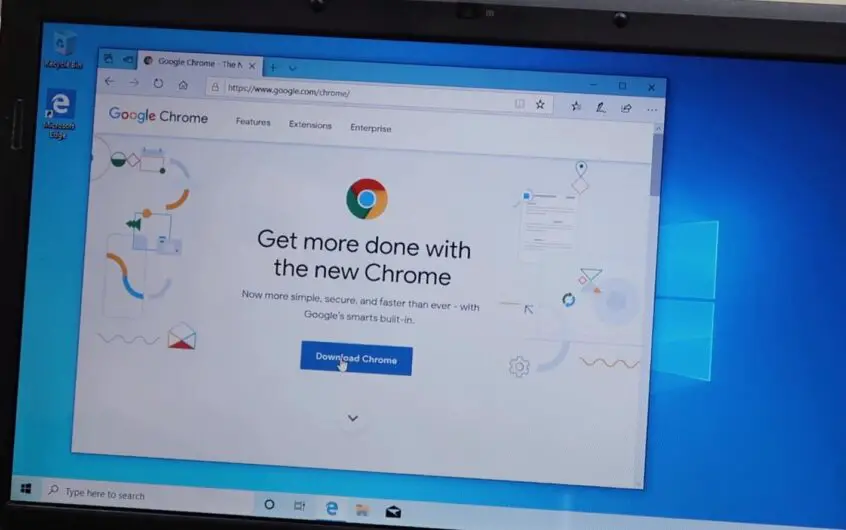

![[Popravljeno] Microsoft Store ne more prenesti aplikacij in iger](https://oktechmasters.org/wp-content/uploads/2022/03/30606-Fix-Cant-Download-from-Microsoft-Store.jpg)
![[Popravljeno] Microsoft Store ne more prenesti in namestiti aplikacij](https://oktechmasters.org/wp-content/uploads/2022/03/30555-Fix-Microsoft-Store-Not-Installing-Apps.jpg)

